Capturar a tela do seu PCé uma ferramenta muito utilizada por profissionais e criadores de conteúdo, mas também pode ser útil no seu dia a dia ao mostrar um tutorial ou até mesmo gravar a tela para explicar aos seus pais como fazer algo.
Seja por motivos de trabalho, escola ou simplesmente no seu cotidiano, é muito importante que você conheça um potentesoftware de captura de vídeopara que você tenha entre suas ferramentas no momento em que precisar utilizá-las.
Tabela de conteúdo
Parte 1. Como escolher um bom software de captura de vídeo?
Existem diferentes gravadores de tela no mercado, incluindo opções gratuitas e pagas, que podem ter recursos adicionais mais voltados para o uso profissional.
Devido à grande variedade, é muito importante que, se você deseja gravar a tela e escolher um software, leve em consideração os seguintes elementos:
- Facilidade de uso: escolha um software com uma interface útil e acessível para qualquer tipo de usuário.
- Versões utilizáveis: certifique-se de não utilizar softwares que incluem marcas d'água ou impõem limites rigorosos de tempo.
- Escolha uma opção que ofereça uma gravação limpa, tanto de áudio quanto de vídeo.
- Opte por uma opção compatível com vários sistemas operacionais, como Windows e macOS.
- Além das ferramentas de captura de vídeo, certifique-se de que inclua ferramentas de edição básicas e avançadas.
- Software mais inovador: pode incluir modelos para tornar o conteúdo mais atraente de forma fácil.
- Certifique-se de que o programa para gravar vídeos no PC seja atualizado constantemente e que o suporte técnico esteja ativo.
Parte 2. Os 12 melhores programas gratuitos de captura de vídeo
1. Filmora – A melhor opção tudo-em-um para capturar e editar vídeo
Avaliação: 4.5 ![]()
Sistema operacional:Windows e Mac
Filmora é um software poderoso focado na edição e criação de conteúdo audiovisual, sendo uma ótima ferramenta que oferece aos usuários o equilíbrio certo entre facilidade de uso e também ferramentas de edição extremamente avançadas.
Entre tudo o que o Filmora oferece, ele também integra uma opção de gravar tela do PC, que lhe permitirá criar recursos incríveis em poucos passos simples, permitindo capturar qualquer área da sua tela e também a sua webcam, inclusive de forma simultânea.
Esta ferramenta é excelente para criadores de conteúdo que desejam gravar tutoriais, youtubers profissionais que desejam mostrar o que estão fazendo na tela com qualidade incomparável e até mesmo streamers que querem gravar suas partidas, seja durante transmissões ou criando conteúdo a partir delas.
Principais características do gravador de tela do Filmora:
-
🎥 Múltiplos modos de gravação: O Filmora permite gravar a tela do PC, a webcam e adicionar narrações ao mesmo tempo, adaptando-se a diversas necessidades como tutoriais, videochamadas ou gameplays.
-
⏱️ Temporizador de gravação: Com a função de tarefas programadas, você pode definir a data, a hora de início e de término para que a gravação comece e termine automaticamente sem intervenção manual.
-
🖼️ Área de gravação personalizada: Ajuste livremente a proporção e o tamanho da área a ser gravada. Você pode optar por gravar toda a tela, uma janela específica ou uma região personalizada conforme necessário.
-
🎙️ Gravação de áudio do sistema e do microfone: Capture simultaneamente o áudio interno do computador e o som de um microfone externo. Ideal para transmissões ao vivo, apresentações e comentários em tempo real.
-
✂️ Poderosas funções de edição: Melhore suas gravações com ferramentas de edição avançadas como remoção de ruído de fundo, estabilização de vídeo com IA, detecção de silêncios e uma ampla variedade de efeitos visuais e de áudio.
-
📤 Opções versáteis de exportação: Exporte facilmente seus vídeos gravados para o seu computador ou faça upload diretamente para plataformas como YouTube ou Vimeo para compartilhá-los com seu público.
Como gravar sua tela com o Filmora passo a passo?
Passo 1:Baixe e instale o Filmora em seu computador.
Passo 2:Inicie o Filmora no seu computador e, na janela principal, acesse o menu "Arquivo" e selecione "Salvar projeto" > selecione a opção > "Gravar a tela do PC".

Passo 3:Na próxima janela, você deve especificar o modo de gravação. Primeiro, clique no ícone "Configurações" e selecione o tamanho de tela que preferir. Além disso, ative ou desative o microfone, o áudio do sistema e a câmera conforme necessário.

Passo 4:Ajuste as configurações de gravação. Basta clicar na seta de Configuração e adaptá-la conforme suas necessidades.
Em seguida, você pode iniciar a gravação clicando no ícone Gravar no canto superior direito. Você também pode pausar, reiniciar ou parar a gravação pressionando o botão correspondente.

Passo 5:Após parar a gravação (pressione F9), você pode editar o vídeo com a função de edição. Em seguida, clique no botão "Exportar", você pode escolher o formato do vídeo exportado ou até mesmo compactar o tamanho do vídeo de acordo com suas necessidades.
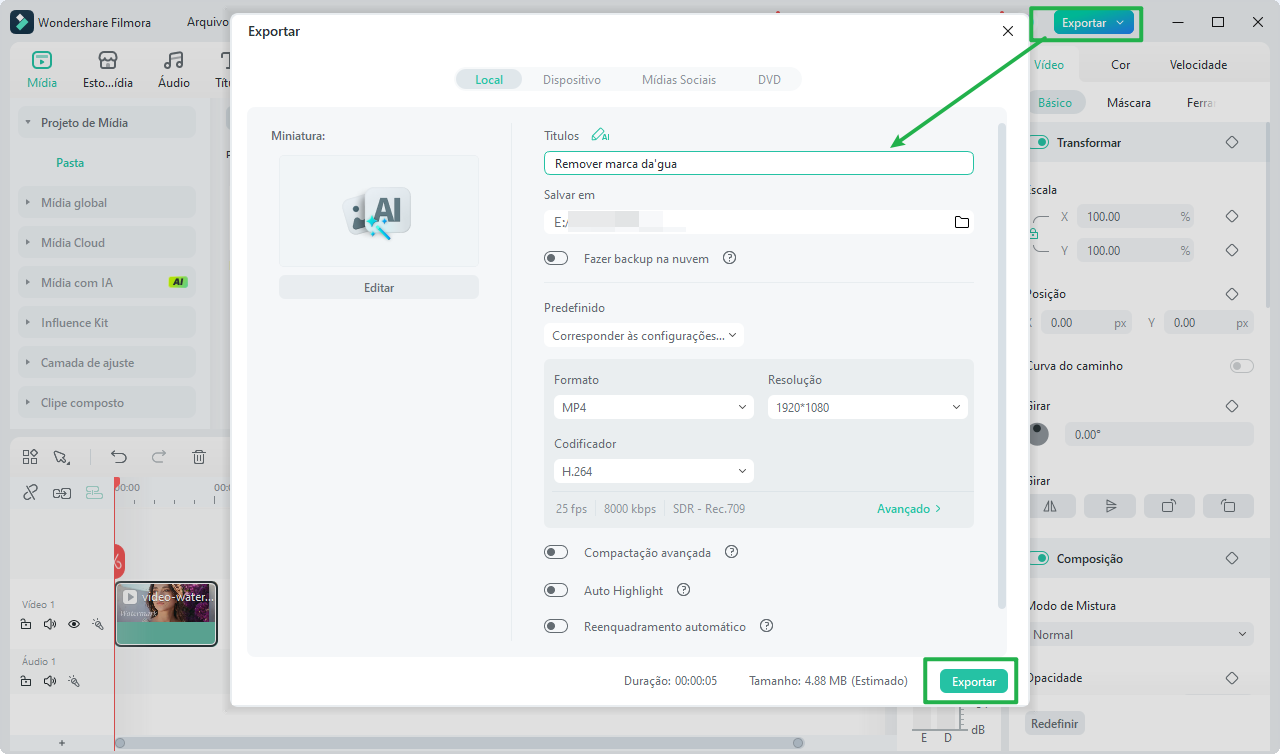
Você também pode gostar de: Melhores programas gratuitos para criar e editar vídeos >>
2. OBS Studio
Avaliação: 4.7
Sistema operacional: Windows, Mac e Linux
OBS Studio é um dos aplicativos para gravar a tela e a câmera ao mesmo tempo, sendo um dos mais utilizados no mercado, principalmente por seu uso no âmbito da criação profissional.
Sua grande popularidade se deve principalmente ao fato de ser de código aberto, utilizado gratuitamente por Streamers e profissionais, e até mesmo por usuários ocasionais.

Principais características:
- Você pode escolher a parte da tela que deseja capturar.
- Com seus mixers de áudio, você pode melhorar a gravação.
- Você pode gravar suas transmissões ao vivo na Twitch e em outras redes.
- Possui transições para criar recursos mais dinâmicos.
Cenários recomendados:
- Transmissões ao vivo de videogames, nas quais você precisa capturar vídeo.
- Criação de aulas virtuais ou tutoriais.
- Capturar tela para vídeos no YouTube.
3. ShareX
Avaliação: 4.8
Sistema operacional:Windows
ShareX é um programa gratuito para gravar a tela do Windows, que permite capturar a tela de forma simples. E não só isso, você também pode editar e compartilhar seu conteúdo visual rapidamente, ideal para usuários casuais.

Principais características:
- Você pode personalizar a área de captura.
- Inclui ferramentas animadas e gravação de vídeo.
- É possível editar imagens e também fazer anotações durante a gravação.
Cenários recomendados:
- Criação de tutoriais.
- Compartilhamento de tela em ambientes de trabalho.
- Gravação de clipes para redes sociais.
4. Xbox Game Bar
Avaliação: 4.2
Sistema operacional:Windows
Esta ferramenta para capturar vídeo da tela no Windows 10 permite capturar a tela e gravar clipes, principalmente no setor de videogames. Devido à sua simplicidade, é voltada para que você possa gravar facilmente sem interferir nas suas sessões de jogo.
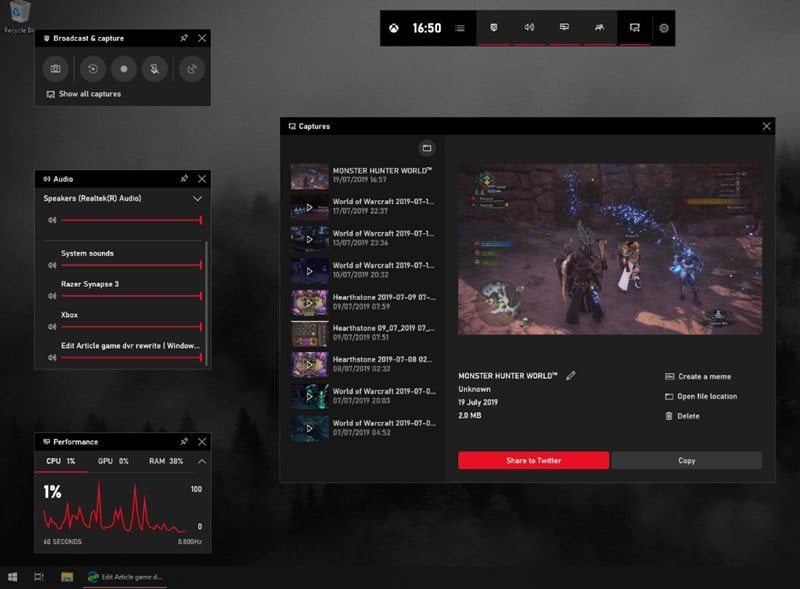
Principais características:
- Você pode gravar suas partidas.
- Também oferece captura de áudio.
- Integra-se perfeitamente com as plataformas Xbox.
Cenários recomendados:
- Se você é Gamer e quer salvar suas partidas rapidamente.
5. Movavi Screen Recorder
Avaliação: 4.6
Sistema operacional: Windows e Mac
Movavi Screen Recorder é um software para gravar a tela do PC muito fácil de usar, especialmente focado na gravação de webinars, tutoriais ou também para salvar recursos durante uma chamada.
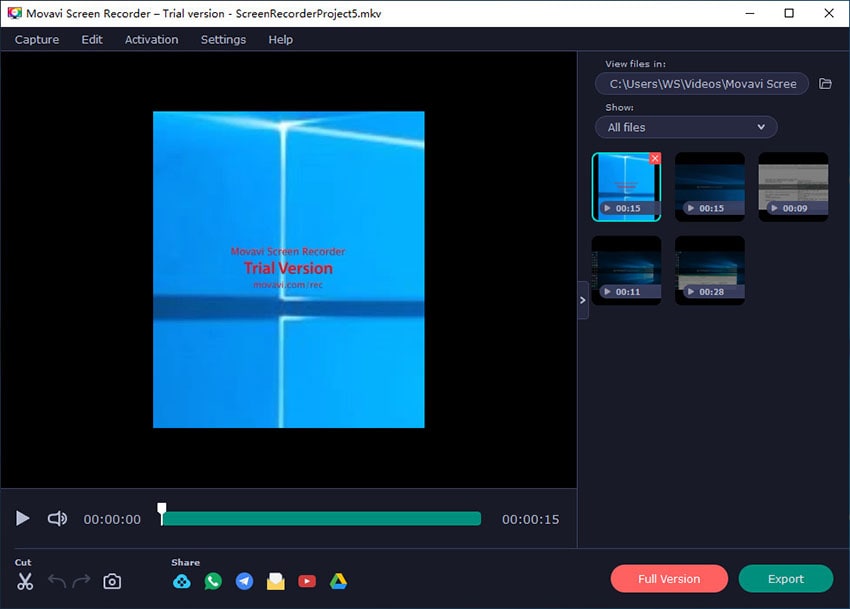
Principais características:
- Sua interface é amigável para qualquer tipo de usuário.
- Pode capturar a tela e também recursos da webcam.
- Embora básicas, inclui formatos de edição.
Cenários recomendados:
- Gravar reuniões, videochamadas ou apresentações, principalmente no setor profissional.
6. ScreenRec
Avaliação: 4.6
Sistema operacional: Windows, Mac e Linux
ScreenRec é um software gratuito para gravar a tela, gravar áudio e também compartilhar as gravações instantaneamente.
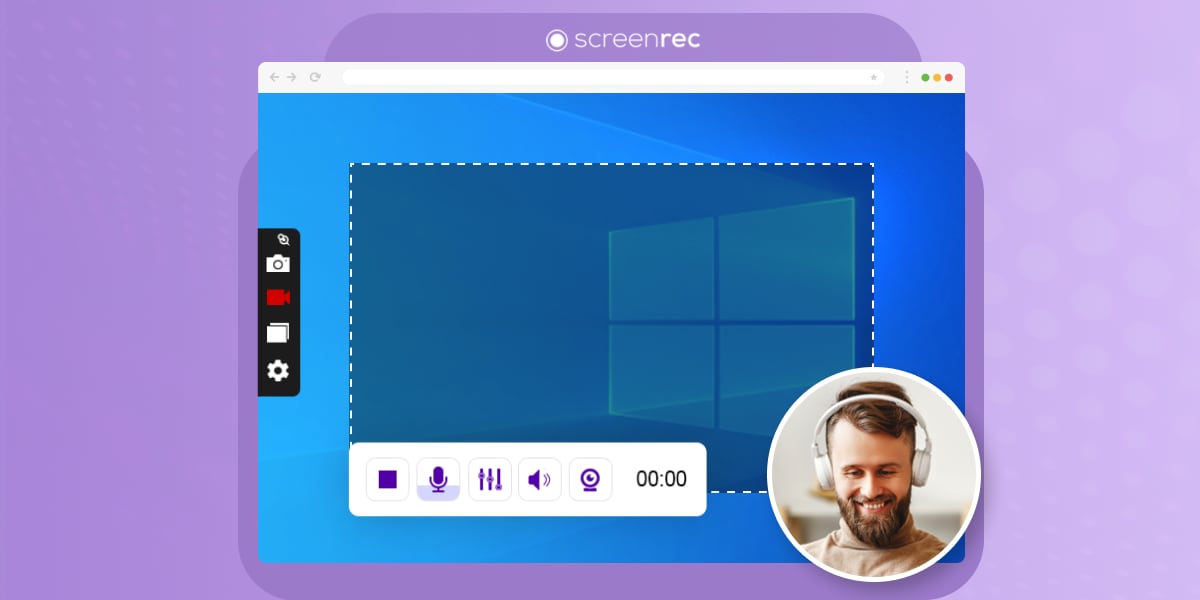
Suas principais características:
- Captura de tela e áudio.
- Compartilhe as gravações por meio de um link.
- Armazenamento gratuito na nuvem.
Cenários recomendados:
- No setor empresarial onde se deseja compartilhar o trabalho.
- Criação de tutoriais rápidos, para facilitar o fluxo no trabalho empresarial.
7. CamStudio
Avaliação: 3.5
Sistema operacional: Windows
O CamStudio permite gravar a tela do Windows 10 com áudio gratuitamente, pois é um software de código aberto. No entanto, é um software antigo, por isso só é útil para gravações simples.

Principais características:
- Você pode gravar toda a sua tela ou apenas partes dela.
- Permite gravar áudio.
Cenários recomendados:
- Criação de tutoriais básicos.
8. Loom
Avaliação: 4.7
Sistema operacional: Windows, Mac, iOS, Android (e navegador web)
Loom é uma ferramenta que permite gravar a tela, focada no setor empresarial. Permite gravar a tela com áudio, sendo muito útil durante conferências ou simplesmente facilitando o trabalho remoto.
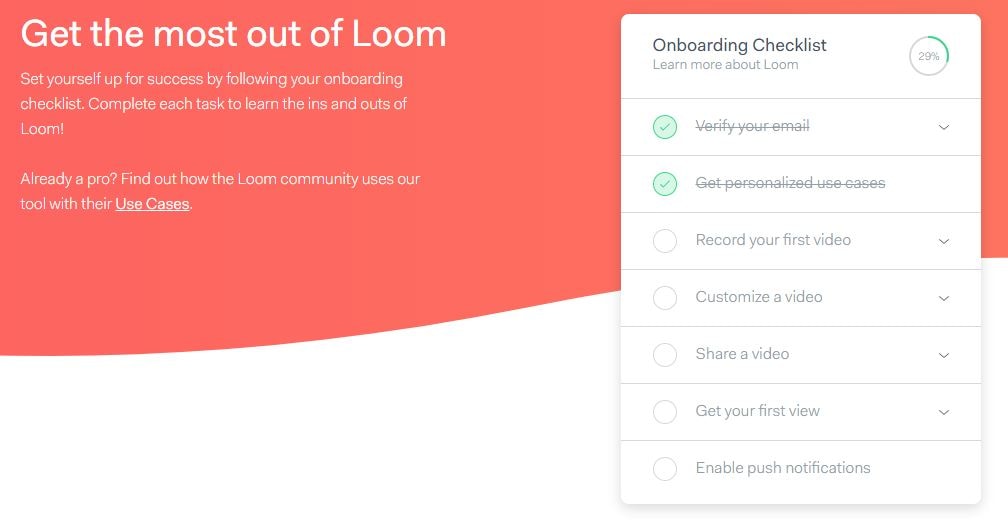
Principais características:
- Permite gravar a tela e a webcam.
- É compartilhado instantaneamente através de links.
- Integra-se com ferramentas de trabalho como Slack e Gmail.
Cenários recomendados:
- Trabalho remoto a partir das empresas.
- Criação de tutoriais simples.
9. VLC
Sistema operacional:Windows, Mac, Linux
Originalmente, o VLC é um dos players de mídia mais populares, mas evoluiu integrando uma ferramenta como capturador de vídeo.

Principais características:
- Gravar a tela é muito fácil.
- Oferece opções de conversão de arquivos.
Cenários recomendados:
- Como gravador doméstico para uso esporádico.
10. ScreenPal (Screencast-O-Matic)
Sistema operacional:Windows, Mac, Chromebook
ScreenPal é uma ferramenta de gravação de tela para PC focada principalmente na velocidade, sendo muito popular entre os educadores.

Principais características:
- Grava a tela e uma webcam.
- Pode ser compartilhado diretamente via Google Drive ou YouTube.
Cenários recomendados:
- Gravações esporádicas para aulas online.
11. QuickTime
Avaliação: 3.6
Sistema operacional: Mac
QuickTime é o reprodutor multimídia nativo do Mac, que também permite capturar vídeo de forma muito simples. É ideal para usuários Apple que desejam gravar a tela sem marca d’água e sem precisar instalar softwares adicionais.
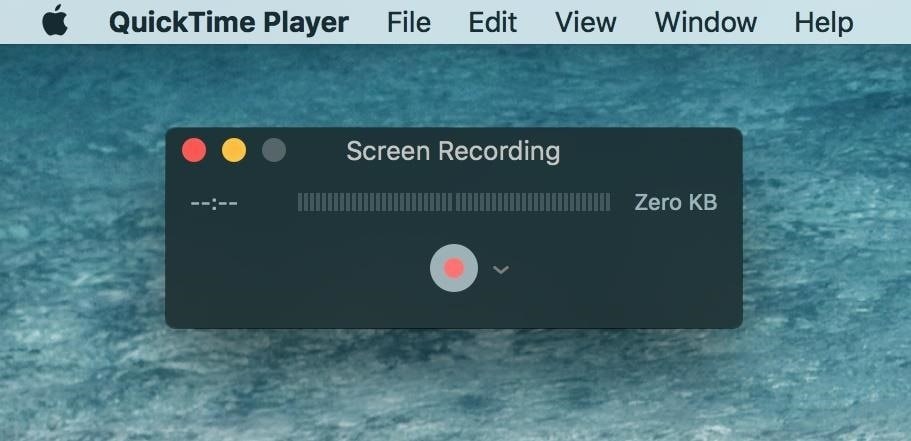
Principais características:
- Você pode gravar a tela inteira ou apenas uma parte dela.
- Captura áudio diretamente do microfone.
- É exportado diretamente em formatos compatíveis com o Mac OS.
Cenários recomendados:
- Gravações caseiras ocasionais para mostrar o uso de um programa ou software.
12. VokoscreenNG
Sistema operacional: Windows e Linux
VokoscreenNG é um programa para gravar vídeos 100% gratuito, pois é de código aberto.

Principais características:
- Você pode capturar o áudio da tela através do microfone.
- Você pode gravar em diferentes formatos.
Cenários recomendados:
- É recomendado para usuários de Linux ou Windows que desejam gravar a tela de forma esporádica.
Parte 3. Comparação entre programas de captura de vídeo
E agora que você conhece todos esses aplicativos para gravar a tela, resumimos suas principais características de forma simples:
| Software | Sistema operacional | Marca d'água | Gravação da Webcam | Gravação de Áudio | Limite de tempo | Edição avançada |
| Filmora | Windows, Mac | Sim (versão gratuita) | Sim | Sim | No | Sim |
| OBS Studio | Windows, Mac, Linux | No | Sim | Sim | No | Sim |
| ShareX | Windows | No | No | Sim | No | No |
| Xbox Game Bar | Windows | No | No | Sim | Sim (pela configuração do sistema) | No |
| Movavi Screen Recorder | Windows, Mac | Sim (versão gratuita) | Sim | Sim | Sim (versão gratuita) | Sim |
| ScreenRec | Windows, Mac, Linux | No | Sim | Sim | No | No |
| CamStudio | Windows | No | No | Sim | No | No |
| Loom | Windows, Mac, iOS, Android, Web | No | Sim | Sim | No | No |
| VLC | Windows, Mac, Linux | No | No | Sim | No | No |
| Screencast-O-Matic | Windows, Mac, Chromebook | Sim (versão gratuita) | Sim | Sim | Sim (versão gratuita) | No |
| QuickTime | Mac | No | Sim | Sim | No | No |
| VokoscreenNG | Windows, Linux | No | Sim | Sim | No | No |
Conclusão
Agora que você já sabe como fazer uma captura de tela para criar um vídeo pessoal ou profissional, recomendamos fortemente o uso do Filmora.
Esta poderosa ferramenta utiliza os recursos de seus próprios servidores, então, independentemente das características do seu computador, você poderá usá-la de forma muito fluida.
Além disso, é um software completo de edição, portanto, além de armazenar os recursos da sua tela, você poderá editá-los de forma muito eficaz.






